弥生会計でエクセルにエクスポートできない
不動産の賃料収入などの会計も自分で入力しています。
弥生会計を使って会計を入力しています。
とても便利なのですが、年度末にデータをチェックしたくてエクセルにエクスポートしたく・・・・
ファイルメニューから「excelへの書き出し」を選んでみると・・・
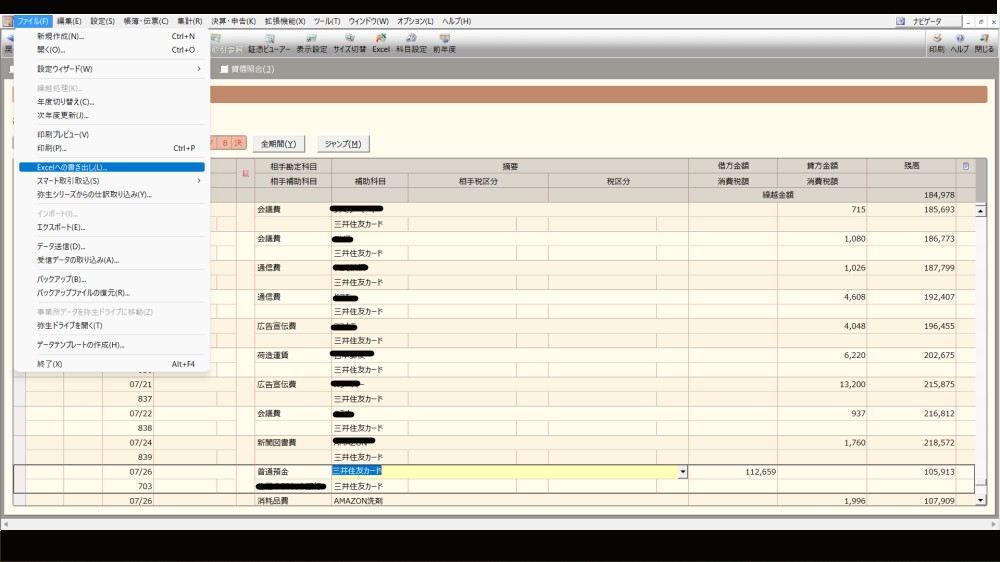
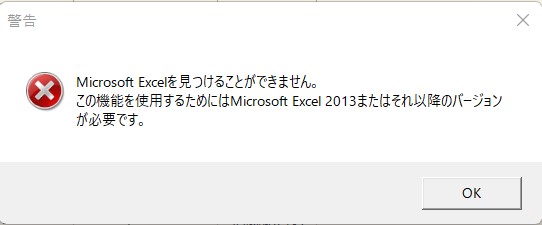
こんなメッセージが!!
EXCELはサブスプリクション型のoffice365を購入してあります。
office365のエクセルにエクスポートする方法を検索してみる
いろいろ検索してみたのですが、解決方法がなかなか見つかりません。
自分でやってみます。
エクスポート→EXCELに取込
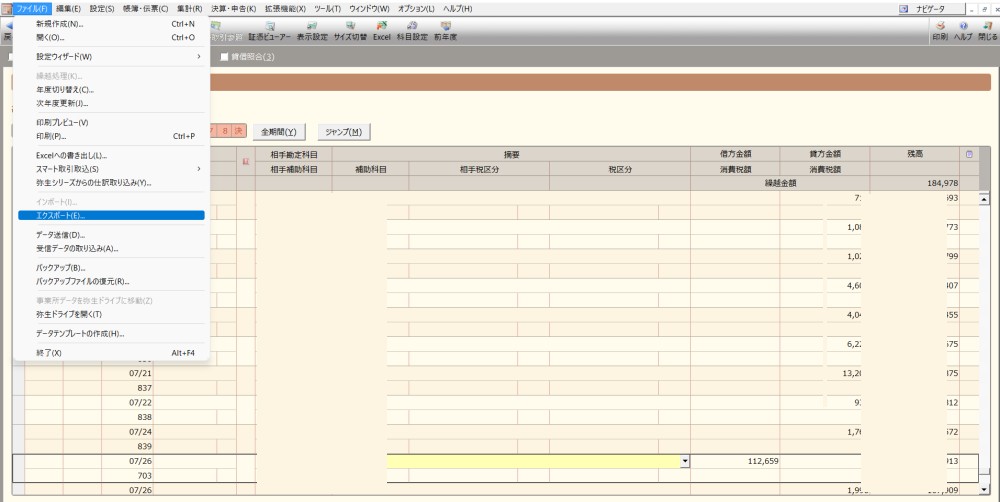
今回は、未払金をチェックしたいので、
総勘定元帳で未払金を表示して、ファイル→エクスポートをしてみます。
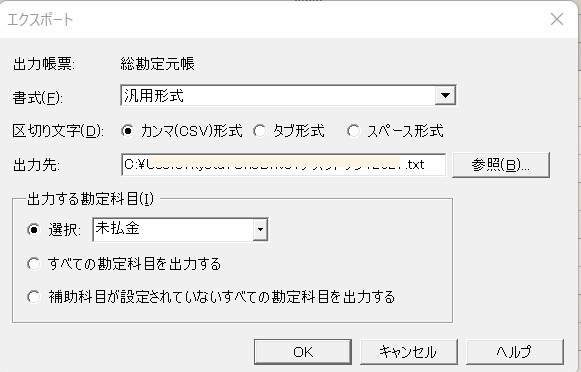
ここで、カンマ形式(データをカンマで区切ります)が指定されているのでそのまま。
出力先はファイルの保管先を好きなところを指定します。
ここで出力する勘定科目を指定できるようです。すべてでもできるんですね。このまままずは未払金だけやってみます。
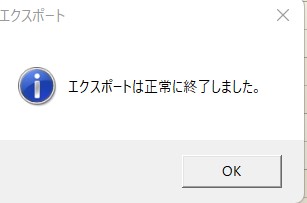
無事にエクスポートできました。
エクスポートデータをエクセルに取り込みます
エクスポートされたtxtファイルをエクセルで開きます。
マウスで選択してから右クリック、プログラムから開く→エクセルを選択
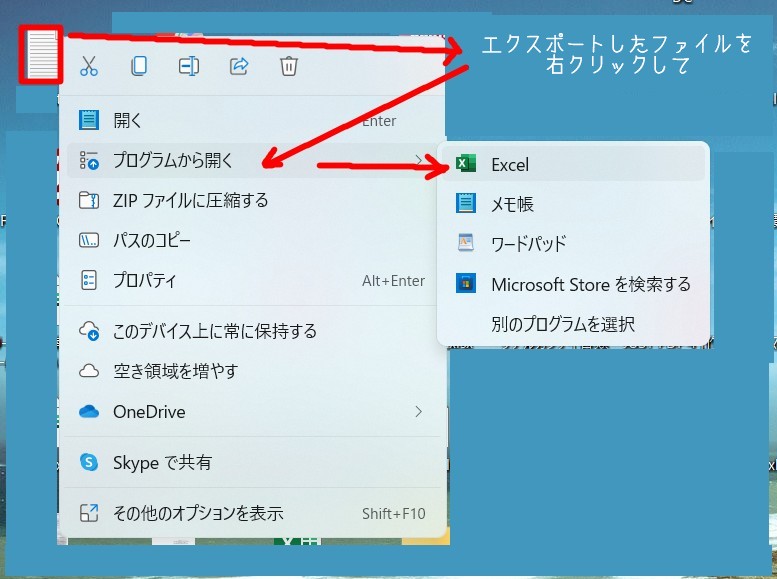
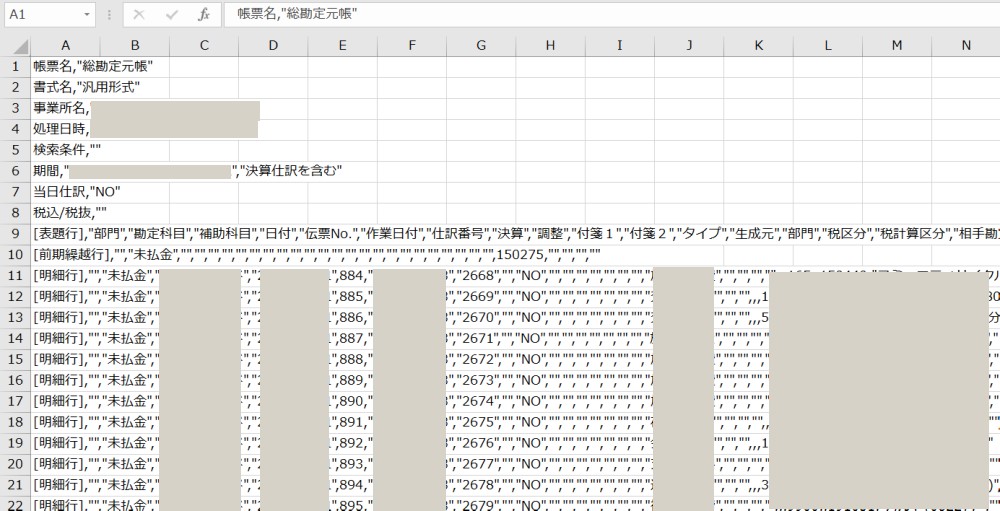
カンマで区切られてエクセルに取り込まれました。
でも、このままでは、列が分かれていないので、A列に全てまとめられているだけとなり、計算などができません。
そこで、カンマの位置で列を分割させます。
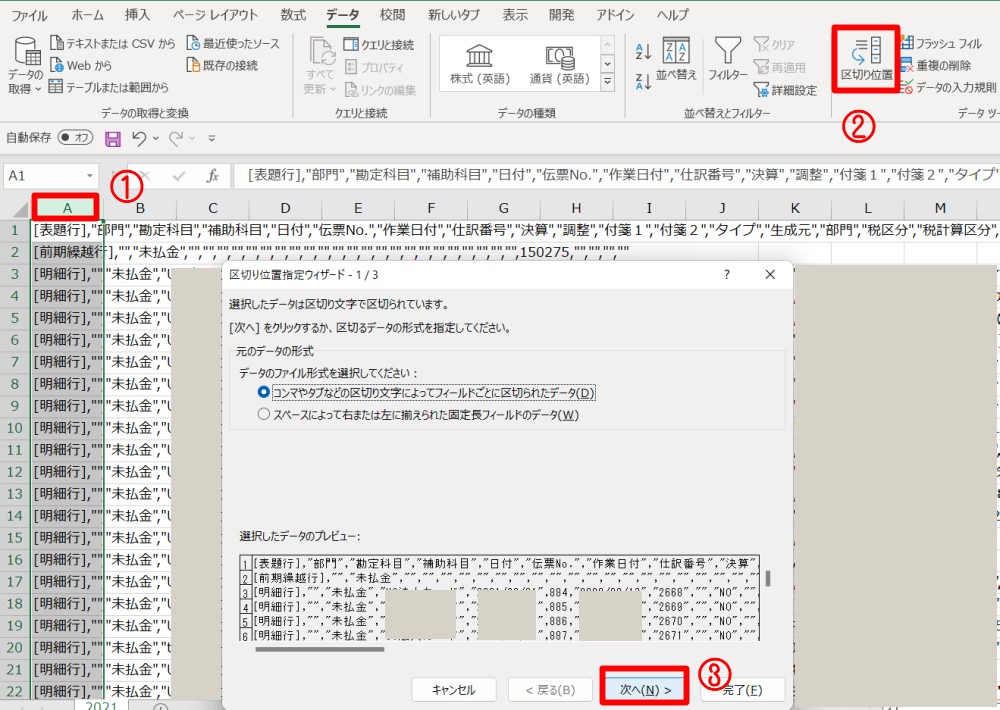
8行目までは形式が違うので削除します。
そのあと、①A列全体をクリックで選択した状態で、
②データメニューから区切り位置を選び、③次へを選択。
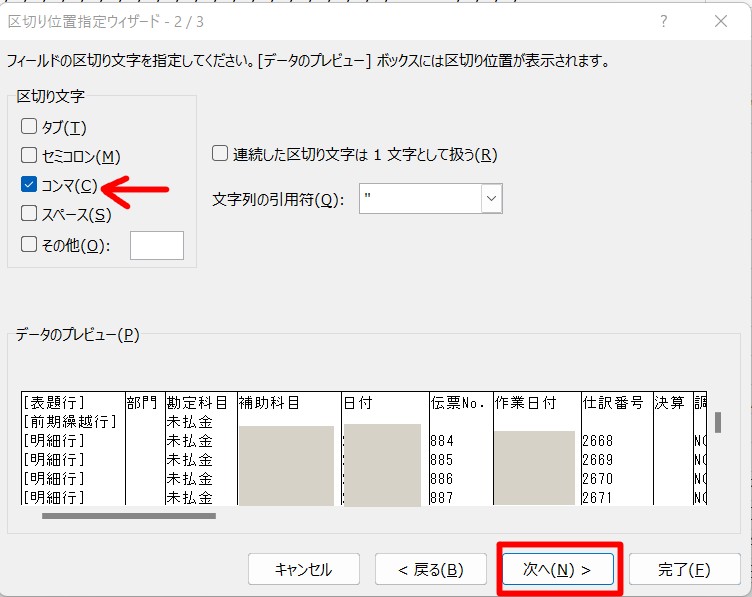
今回はコンマで区切ってエクスポートしているので、コンマを選んで次へ
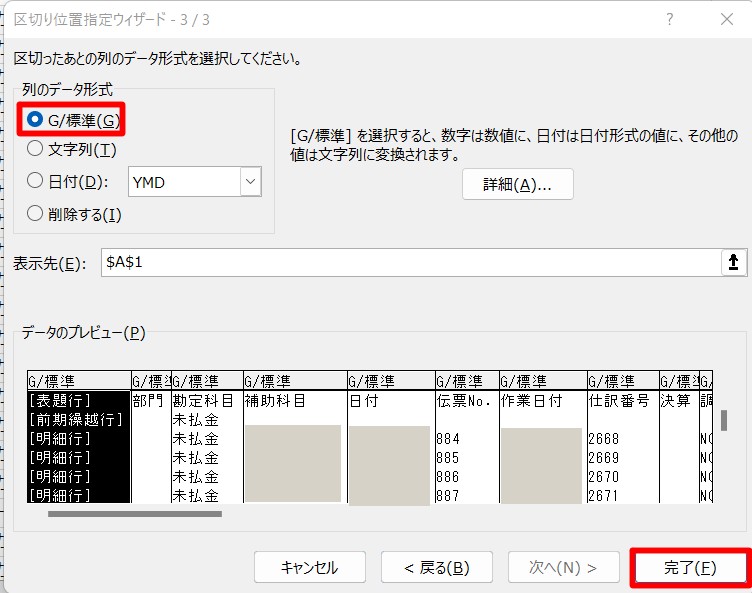
分割後のデータ形式も指定できるようですが、ここは標準で問題ないかと思います。
完了、です。
これで無事データが分割できました。
あとは、いらない列を削除したり、幅を狭めたりすれば計算シートとして使えます。
ここがわからない!などありましたらお問合せいただければ可能な限り説明を加えさせていただきますね。
お問い合わせはこちらから





コメント